win10任务栏右下角图标太多怎么折叠 win10折叠任务栏右下角图标的方法
更新时间:2024-02-22 17:41:00作者:mei
win10系统开机发现任务栏右下角显示很多图标,图标太多看起来很杂乱,想要点击都看不到,这种情况可以将图标都折叠起来,但是要怎么操作?接下来和大家讲解折叠win10系统任务栏右下角图标的方法。
推荐:win10专业版系统
1、首先,在电脑桌面的右下角。所有图标都是并排显示,如果需要折叠可以将其移动到倒三角中隐藏起来;
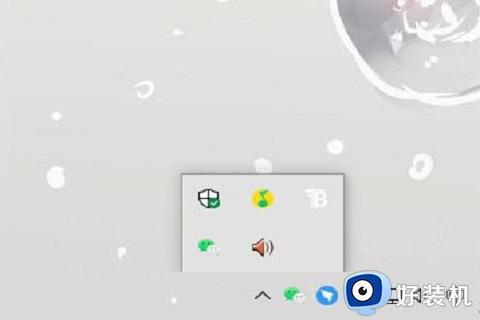
2、然后,按Win+l组合快捷键,在打开设置,在设置中选择个性化设置;
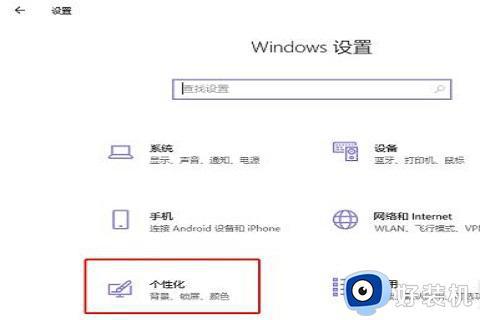
3、在左侧选择切换到任务栏;
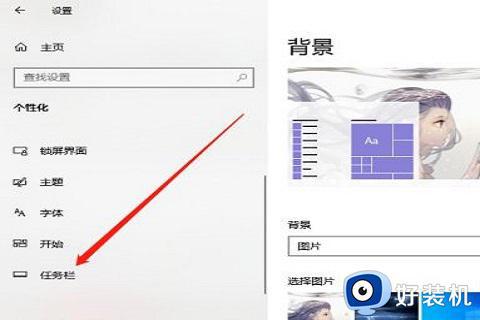
4、在任务栏中设置页面,下滑点击通知区域下方的选择哪些图标显示在任务栏”;
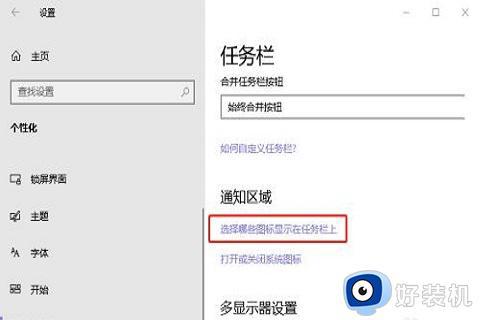
5、在点击上方的通知区域始终显示所有图标,将其关闭,就可以出现倒三角图标了;
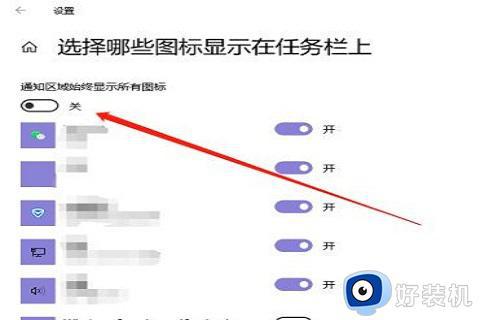
6、在将需要折叠的图标移动至倒三角图标上,在展开的窗口中,最后再将其移动到合适的位置即可。
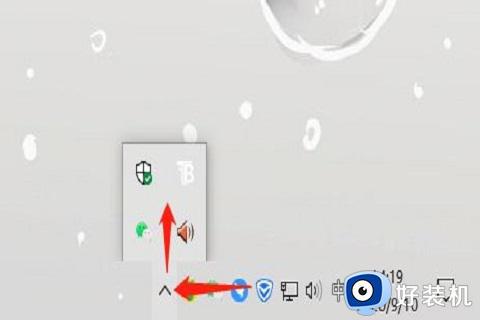
win10系统任务栏右下角图标太多可以折叠起来,这要空间也变大,也方便我们操作和管理。
win10任务栏右下角图标太多怎么折叠 win10折叠任务栏右下角图标的方法相关教程
- win10右下角图标折叠隐藏的设置方法 win10如何设置右下角图标折叠
- win10右下角图标折叠不见了怎么回事 win10右下角图标折叠消失如何恢复
- win10隐藏右下角托盘图标的方法 win10怎么把电脑托盘某个图标去掉
- win10任务栏里盾牌图标怎么去掉 win10任务栏右下角盾牌如何去掉
- win10 在任务栏显示触摸板图标怎样去掉 win10右下角触摸板图标的去掉步骤
- win10 右下角 windows安全中心怎么关闭 win10右下角windows安全中心图标的关闭步骤
- win10不隐藏任务栏图标怎么设置 win10如何不隐藏任务栏图标
- win10隐藏右下角托盘图标的操作步骤 win10托盘图标的隐藏方法
- win10 右下角拼字怎么删除 如何去掉win10右下角的“拼”字图标
- win10右下角倒三角不见了怎么回事 win10右下角三角标不见了如何恢复
- win10拼音打字没有预选框怎么办 win10微软拼音打字没有选字框修复方法
- win10你的电脑不能投影到其他屏幕怎么回事 win10电脑提示你的电脑不能投影到其他屏幕如何处理
- win10任务栏没反应怎么办 win10任务栏无响应如何修复
- win10频繁断网重启才能连上怎么回事?win10老是断网需重启如何解决
- win10批量卸载字体的步骤 win10如何批量卸载字体
- win10配置在哪里看 win10配置怎么看
win10教程推荐
- 1 win10亮度调节失效怎么办 win10亮度调节没有反应处理方法
- 2 win10屏幕分辨率被锁定了怎么解除 win10电脑屏幕分辨率被锁定解决方法
- 3 win10怎么看电脑配置和型号 电脑windows10在哪里看配置
- 4 win10内存16g可用8g怎么办 win10内存16g显示只有8g可用完美解决方法
- 5 win10的ipv4怎么设置地址 win10如何设置ipv4地址
- 6 苹果电脑双系统win10启动不了怎么办 苹果双系统进不去win10系统处理方法
- 7 win10更换系统盘如何设置 win10电脑怎么更换系统盘
- 8 win10输入法没了语言栏也消失了怎么回事 win10输入法语言栏不见了如何解决
- 9 win10资源管理器卡死无响应怎么办 win10资源管理器未响应死机处理方法
- 10 win10没有自带游戏怎么办 win10系统自带游戏隐藏了的解决办法
